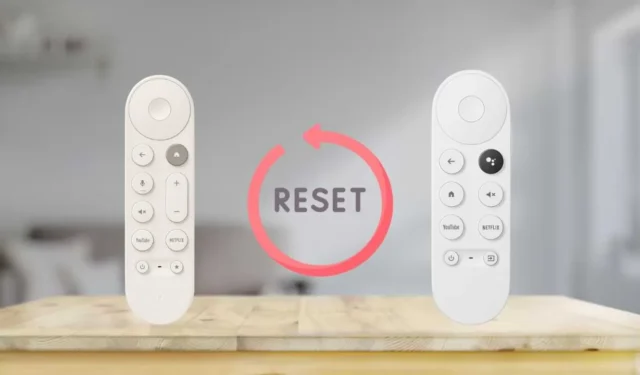
Ja jūsu Google TV tālvadības pults pārstāj reaģēt, iespējams, ka baterijas ir zemas vai izlādējušās. Tomēr, ja tālvadības pults joprojām nedarbojas pēc bateriju nomaiņas, ātrā atiestatīšana var palīdzēt atjaunot tās funkcijas. Neatkarīgi no tā, vai jums pieder Google Smart TV, Google TV Streamer vai Chromecast ierīce ar Google TV, mēs piedāvājam visaptverošu ceļvedi, kā atiestatīt Google TV tālvadības pulti.
Kā atiestatīt Google TV Streamer balss tālvadības pulti
Google TV tālvadības pults atiestatīšana ir vienkāršs process, kas parasti aizņem mazāk nekā minūti.
1. Vienlaicīgi nospiediet un turiet Google TV Streamer Voice Remote pogas Atlasīt un Izslēgt skaņu .
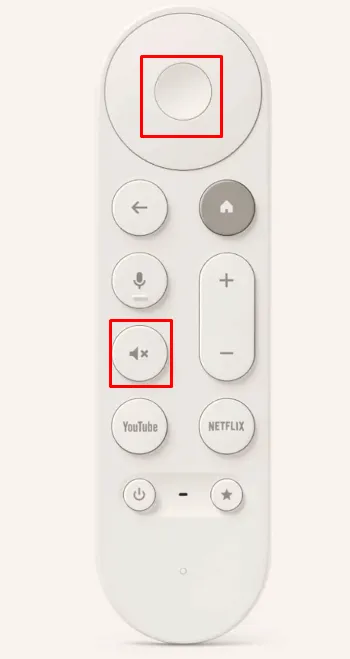
2. Turot šīs pogas, tālvadības pults apakšā mirgos balts LED indikators. Ja LED nemirgo, mēģiniet nomainīt AAA baterijas ar jaunām.
3. Turpiniet nospiest šīs pogas 10 sekundes , pēc tam atskanēs atpakaļskaitīšanas skaņa.
4. Turpiniet turēt pogas, līdz LED gaisma stabilizējas baltā krāsā, norādot, ka jūsu Google TV tālvadības pults ir veiksmīgi atiestatīta.
Veicot atiestatīšanu, tiks notīrīti visi Google TV tālvadības pults dati, tāpēc, lai atgūtu kontroli, tā būs atkārtoti jāsavieno pārī ar ierīci.
Kā atiestatīt Chromecast ierīci, izmantojot Google TV balss tālvadības pulti
Ja jums mājās ir vairākas Google ierīces, noteikti paņemiet tālvadības pulti ar Google asistenta pogu.
1. Noņemiet akumulatora nodalījuma vāciņu Google TV tālvadības pults aizmugurē un izņemiet baterijas.
2. Nospiediet barošanas pogu, kas atrodas tālvadības pults apakšā, un turiet to pāris mirkli.
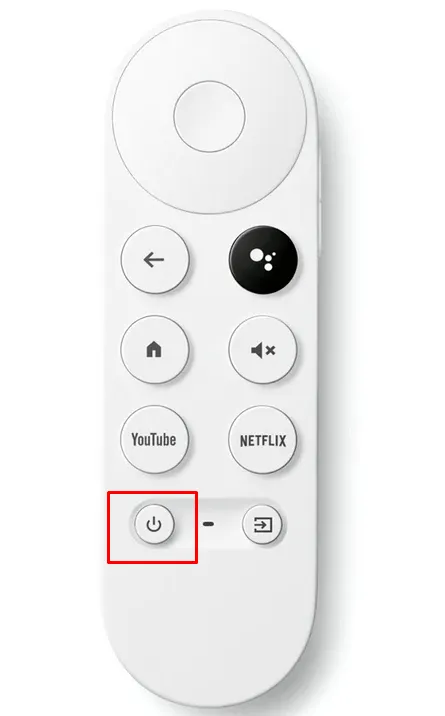
3. Ievietojiet tālvadības pultī jaunus 2 AAA bateriju pāri, turpinot turēt nospiestu barošanas pogu, nodrošinot, ka baterijas ir ievietotas pareizā pozitīvā un negatīvā virzienā .
4. Turpiniet turēt nospiestu barošanas pogu pēc bateriju ievietošanas; tālvadības pults LED gaismai šajā laikā ir jādeg nepārtraukti.
5. Kad LED indikators sāk mirgot, atlaidiet barošanas pogu.
Jūsu Chromecast ar Google TV tālvadības pulti tagad ir atiestatīti uz rūpnīcas iestatījumiem.
Kā atiestatīt Google Smart TV tālvadības pulti
Ja rodas problēmas ar Google Smart TV tālvadības pulti, iespējams, vēlēsities to atkārtoti savienot pārī ar televizoru. Lai to paveiktu, nospiediet un vairākas sekundes turiet gan pogas Sākums , gan OK . Ja atkārtota savienošana pārī problēmu neatrisina, Google TV tālvadības pults ieslēgšana var palīdzēt to novērst.
Lai ieslēgtu barošanas ciklu, izņemiet baterijas no tālvadības pults, nospiediet un dažas sekundes turiet barošanas pogu, pēc tam atstājiet to uz dažām minūtēm. Pareizi ievietojiet baterijas, pārbaudot polaritāti. Tam vajadzētu atiestatīt jūsu Google TV tālvadības pulti un novērst visas kļūdas vai kļūdas.
Ja problēma joprojām pastāv pēc strāvas padeves pārslēgšanas un atiestatīšanas, sazinieties ar televizora ražotāja klientu atbalsta dienestu, lai saņemtu papildu palīdzību.




Atbildēt